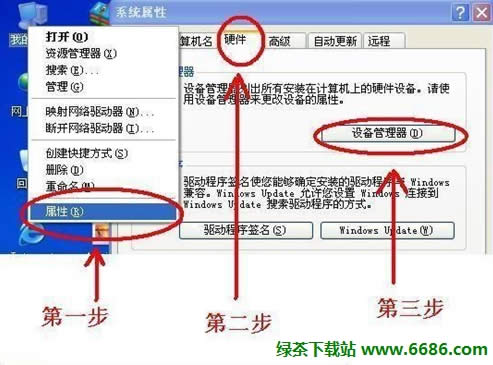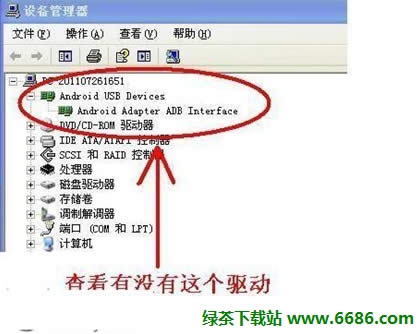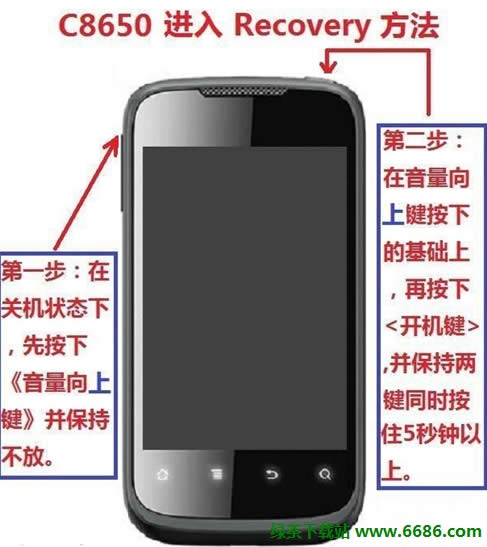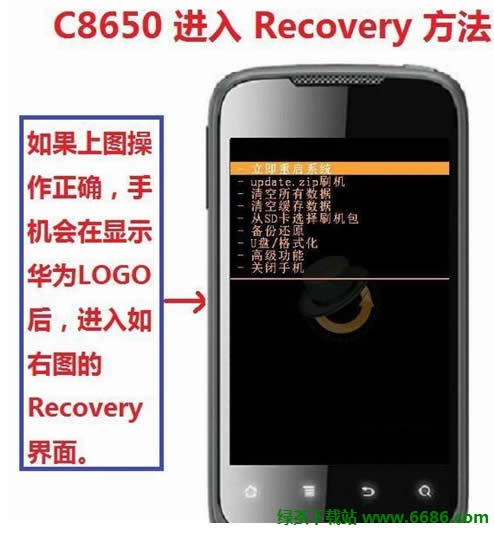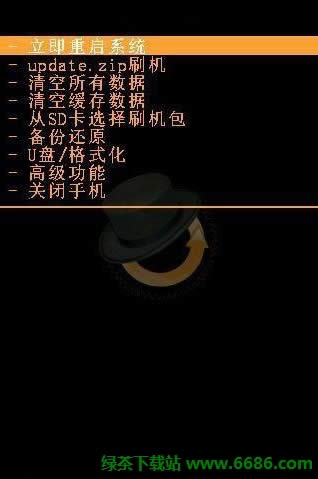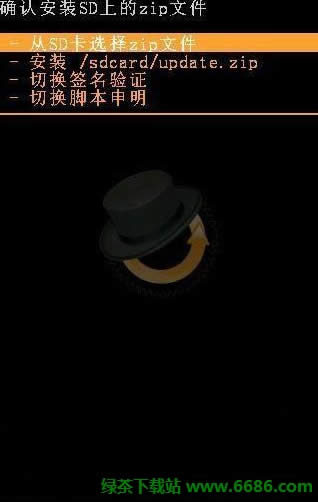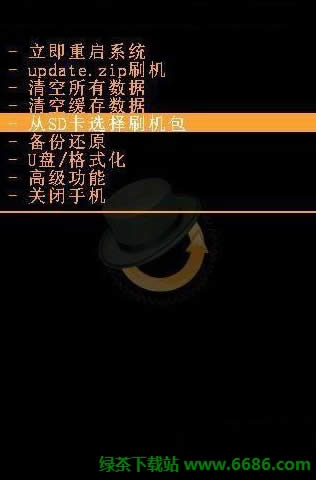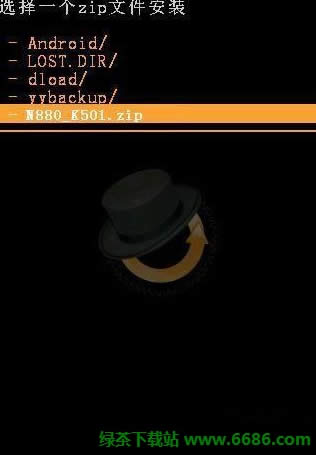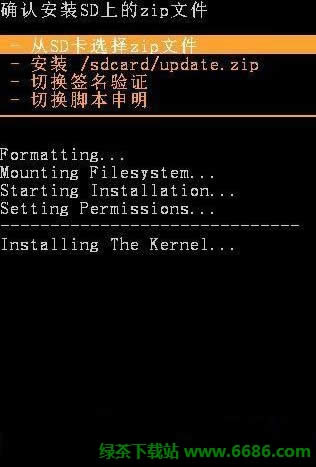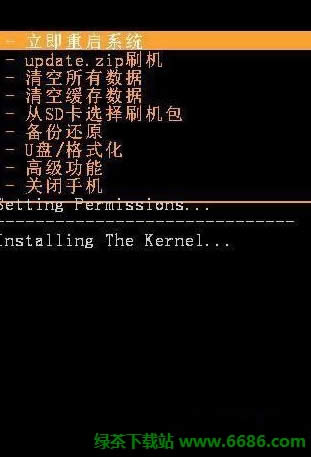华为C8650刷机图文说明教程 刷recovery、刷ROM图文说明教程
发表时间:2023-09-01 来源:明辉站整理相关软件相关文章人气:
[摘要]刷机前注意: 1. 刷机时请尽可能使用Recovery 卡刷方式,使用卡刷不会令手机变砖的,即使花屏了,恢复一次官方B855刷机包都可以解决。尽可能不要使用线刷ROM包的方式,线刷有可能真的令手机变砖。如果线刷的时候USB不稳定、断电等,就等着去客服换机吧。2. 极少数机子由于屏幕驱动不同,刷Re...
刷机前注意:
1. 刷机时请尽可能使用Recovery 卡刷方式,使用卡刷不会令手机变砖的,即使花屏了,恢复一次官方B855刷机包都可以解决。尽可能不要使用线刷ROM包的方式,线刷有可能真的令手机变砖。如果线刷的时候USB不稳定、断电等,就等着去客服换机吧。
2. 极少数机子由于屏幕驱动不同,刷Recovery 后可能会出现花屏,可以更换一个Recovery试试,如果更换多个Recovery后都是花屏,可以发站内信和我联系。
3. 以下教程是使用安全的卡刷方式。
以下教程方式,可以用来刷新的固件ROM 、可以用来刷 root ,可以用来刷新的软件包等,一般作者都会说明放出的文件是干吗用的,但是刷机方法基本一样,可以看以下教程:
一、 刷前准备(安装recovery , 已安装的可以跳过这一步)
1. 下载 ,并且解压后备用,但是解压不能放在桌面,容易出问题,最好放在硬盘根目录,如F盘目录下
2. 留意你的手机电量(最好先充满电),然后关机,并且取出SD卡
3. 按着音量键- 和 开机键 十秒以上,进入fastboot模式,如图:

4. 链接数据线,电脑会自动安装驱动程序,等驱动程序全部安装完,电脑桌面右下角出现“新硬件已可以使用”
5. 运行第一步解压缩后的文件夹里面的 “双击刷入Recovery.bat”, 开始刷Recovery,大概10秒左右就刷完了。

如果刷新 Recovery 不成功,则看以下教程:
第一步若不成功,请看,否则跳过:
确认电脑上已安装手机驱动程序:
查看方式: 手机接入电脑, 然后 鼠标右键 点 我的电脑 - 属性 - 硬件 , 选设备管理器, 查看有没有 Android adapter ADB Interface 驱动,如图:
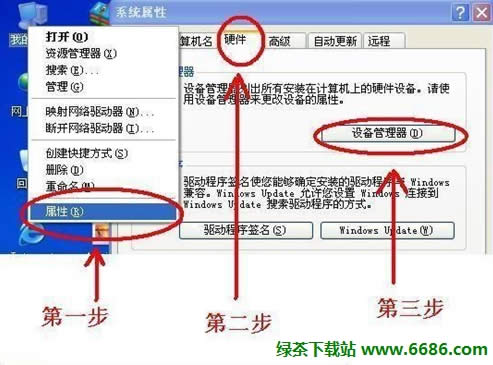
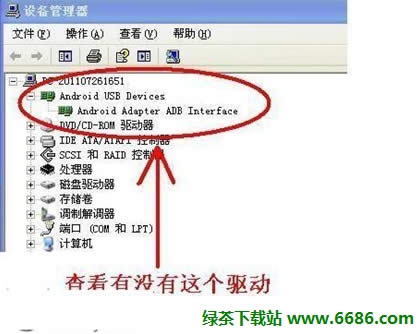
如果没有驱动,可以将手机接入电脑的时候, 在我的电脑上会出现一个新的虚拟光驱, 上面显示蓝色的"中国电信" 图标, 打开运行里面的 Loader.exe 进行驱动的安装 就可以了,然后再接入手机,确认驱动已装好。
[page_break]
二、开始刷机
1、下载或者软件包,下载后不用解压, 直接放在内存卡里就可以了。
2、再重申一次,备份好你的重要资料!
3、复制ROM 到SD卡根目录下,然后关机
4、按音量键+ 和开机键,进入 recovery
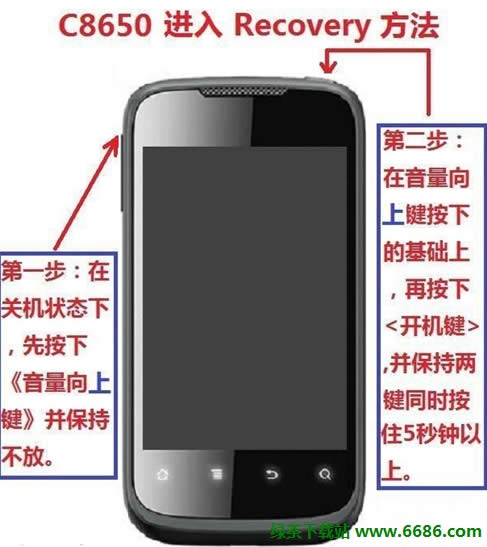
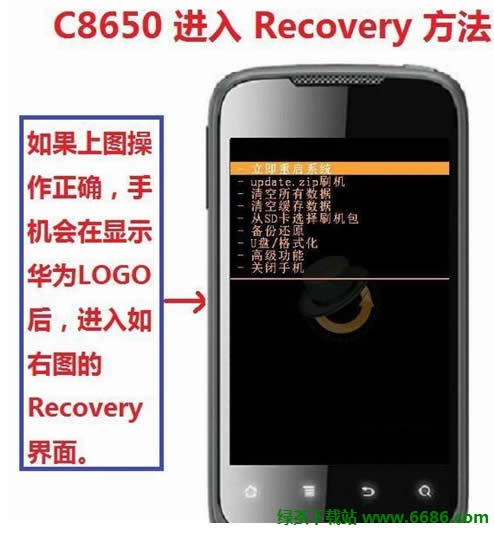
5. 在recovery 下操作,各按键的功能如下:

6. 进入 Recovery后参照一下截图顺序进行刷机操作:
(1)recovery刷机模式初始状态:
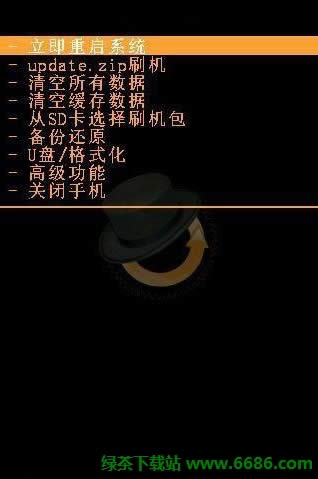
(2)养成良好习惯,刷机前先选择“清空所有数据” 和 “清空缓存数据”(重要!!)
(3)通过音量上下键选择“从SD卡选择刷机包”并使用电源或搜索键确认,如下:
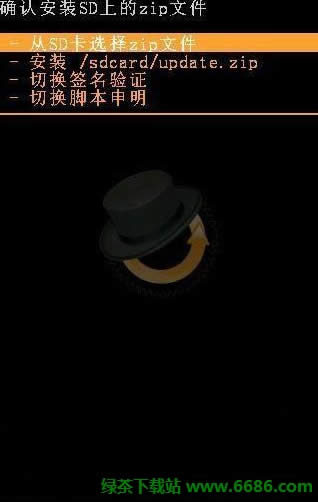
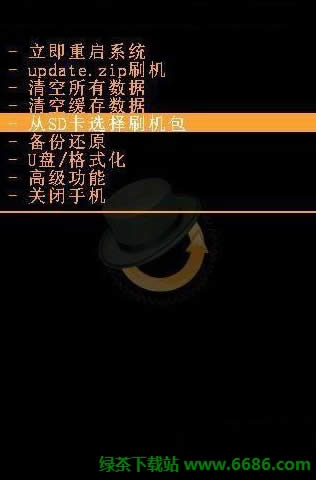
[page_break]
(4)选择“从SD卡选择zip文件”确认进入下图,并选择要升级的ROM进行确认。
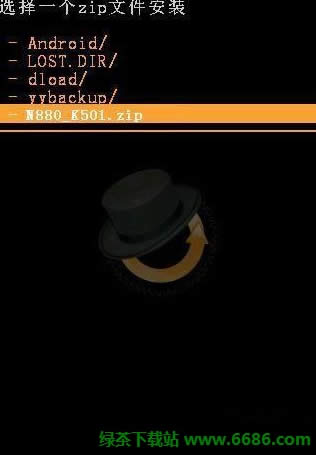

很多人进行到这一步都出现问题,请看下面解答:
1、进行到 “从SD卡选择刷机包” 的时候,为什么会没反应,或者提示 SDCARD ERROR ??
答: 先根据这个步骤做一次: 拔下数据线, 关机,拔出SD卡, 用力把SD卡插进去,再开机刷一次。如果还是出现同样错误,可以先进入手机系统,用手机里的格式化SD卡功能, 格式化一次SD卡,然后把ROM文件复制进去。 格式化后还是不行,就换一张SD卡再刷ROM吧。
2、 进入到ROM的目录了, 但是选择ROM 的时候,出现错提示:E:can't open/sdcard/k12_signed.zip(bad) 安装失败
答: 首先确认你下载的ROM有没有损坏,条件允许的话最好核对一下网盘的 MD5 ,如果没有装MD5校验,直接右键-解压缩, 看看解压是否正常。 如果能正常解压, 还是出现这个提示,解决方法看问题1 。
(5)上图确认进行刷机后,手机将进入如下刷机界面:

(6)刷机完成后系统会返回二级菜单界面并提示“installation completed!”“安装完成”,如下图:
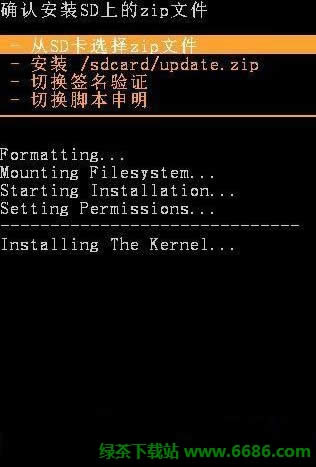
此时,按下屏幕下方的返回键,返回Recovery首页界面。如下图:
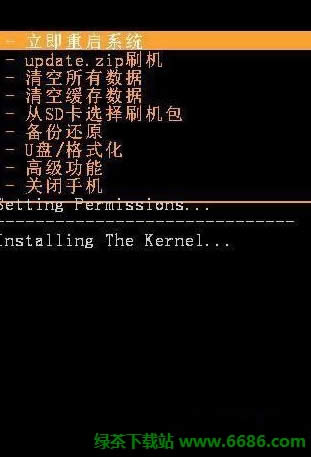
选择立即重启系统!然后自己设置一下桌面吧! enjoy it !
刷机后,SD卡里的 ROM包 可以暂时保存在SD卡,也可以选择删除。只要刷过 Recovery 了,下次刷机就不用再装了(除非恢复过官方系统),直接下载刷机包,放在SD里,然后刷机就可以了。
教程结束了,大家学到不少了吧~希望对大家有所帮助咯~
手机APP这些安装在手机里面丰富多彩的软件,让我们的生活更加方便和精彩。游戏、社交、购物、视频、音乐、学习......我们可以随时随地,随处进行。